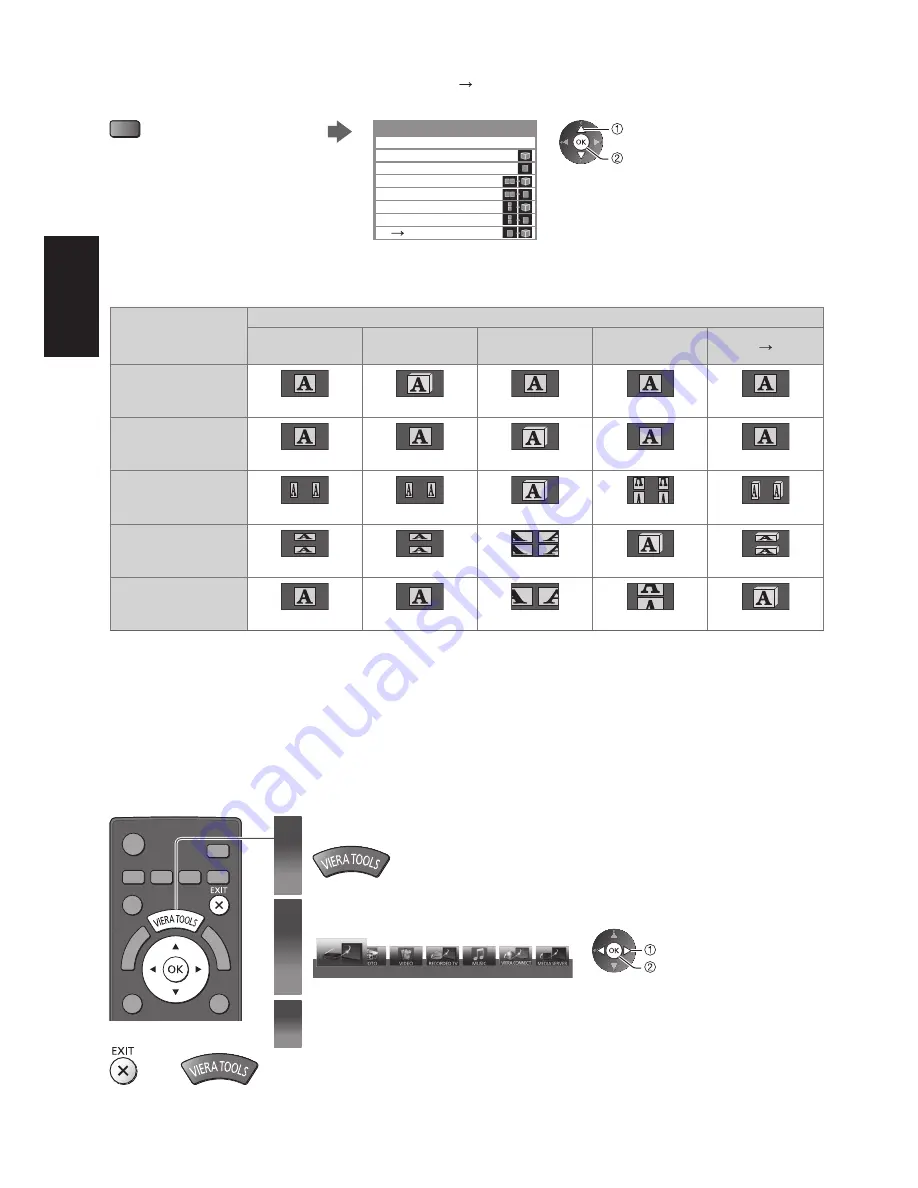
Dansk
24
■
Sådan ændres 3D-formatet manuelt
Hvis billedet ikke ændres korrekt vha. [3D]-, [2D]- eller [2D 3D]-tilstand, bruges denne manuelle indstilling.
Under ovenstående handling
Vælg tilstanden
(Rød)
2D
3D
Valg af 3D-tilstand (Manuel)
Top og bund - 2D
Top og bund - 3D
Side om side - 2D
Side om side - 3D
Frame Sequential - 2D
Frame Sequential - 3D
Original
vælg
indstil
Tabel over billeder, der kan ses for hvert [Valg af 3D-tilstand (Manuel)] og kildebilledformatet
Hvis billedet ser unormalt ud, kan du se nedenstående tabel for at vælge den korrekte 3D-tilstand.
Kildebilledformat
[Valg af 3D-tilstand]
[Original]
[Frame
Sequential - 3D]
[Side om side
- 3D]
[Top og bund
- 3D]
[2D 3D]
Frame Sequential
Normal 3D
∗
1
Side om side (Fuld)
Normal 3D
∗
1
Side om side
Normal 3D
∗
1
Top og bund
Normal 3D
∗
1
Normalt format
(2D)
Normal 3D
∗
1: Når der vælges [Frame Sequential - 2D], [Side om side - 2D] eller [Top og bund - 2D], vises billederne uden
3D-effekt.
●
Afhængigt af afspilleren eller udsendelserne kan billedet være forskelligt fra ovenstående illustrationer.
Sådan anvendes VIERA TOOLS
Du kan nemt få adgang til nogle specielle egenskaber ved at anvende funktionen VIERA TOOLS.
1
Viser funktionens ikoner
2
Vælg en egenskab
VIERA Link
vælg
adgang
3
Følg handlingerne for hver egenskab
■
Tilbage til fjernsynet
eller































